Các tệp và thư mục ẩn được thiết kế để bảo vệ chúng khỏi việc vô tình xóa và những con mắt tò mò. Nếu cần thực hiện bất kỳ thao tác nào với các tệp này, chúng có thể được mở bằng cách thay đổi một số thuộc tính.
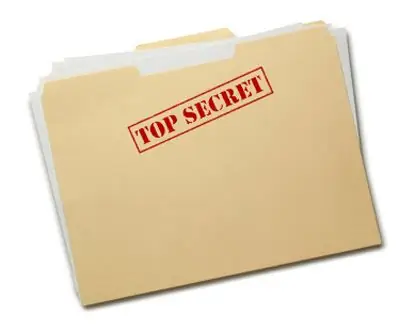
Hướng dẫn
Bước 1
Đi tới "Bảng điều khiển" của hệ điều hành Windows, nằm trong menu "Bắt đầu". Sau đó nhấp đúp vào biểu tượng "Tùy chọn thư mục". Một hộp thoại sẽ mở ra, trong đó bạn sẽ cần phải chuyển đến tab có tên "Chế độ xem". Tab này chứa các cài đặt để hiển thị các thư mục. Trong danh sách cuộn, tìm dòng có tiêu đề "Tệp và Thư mục ẩn". Sau đó, chọn hộp bên cạnh lệnh "Hiển thị tệp và thư mục ẩn". Sau đó bấm OK để áp dụng các thay đổi. Bây giờ tất cả các tệp và thư mục ẩn sẽ được hiển thị trong Windows Explorer, chế độ xem của chúng sẽ trong mờ, không giống như các thư mục thông thường. Để làm cho chúng mở hoàn toàn, bạn sẽ cần thay đổi các thuộc tính của các tệp này.
Bước 2
Chọn tệp ẩn mà bạn muốn mở hoàn toàn. Nhấp chuột phải vào nó và chọn "Thuộc tính" trong menu ngữ cảnh mở ra. Trong hộp thoại mở ra, bỏ chọn hộp bên cạnh từ "Ẩn" trong phần "Thuộc tính". Nhấp vào nút "Ok". Từ bây giờ, tệp này sẽ được mở để chỉnh sửa và xem mà không bị hạn chế. Nếu bạn thay đổi thuộc tính không phải của một tệp đơn lẻ mà của toàn bộ thư mục ẩn, hệ thống cũng sẽ đề nghị mở các tệp đính kèm. Làm điều này nếu cần thiết.
Bước 3
Ngoài việc mở các tệp ẩn bằng các công cụ Windows tiêu chuẩn, bạn cũng có thể xem chúng bằng trình quản lý tệp, ví dụ: Total Commander. Để làm điều này, chỉ cần nhấp vào nút "Phần tử ẩn" trong thanh công cụ phía trên của chương trình.






